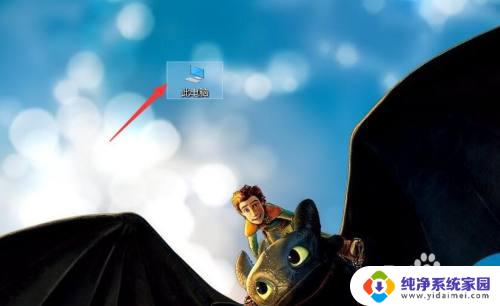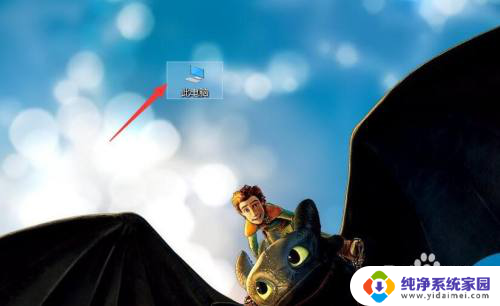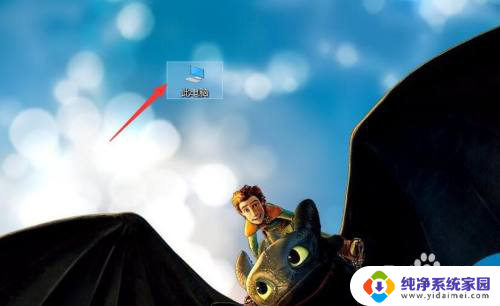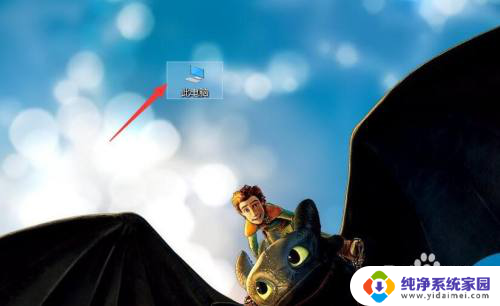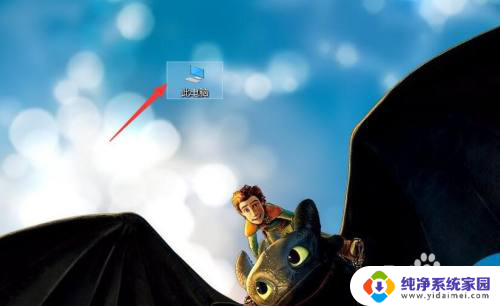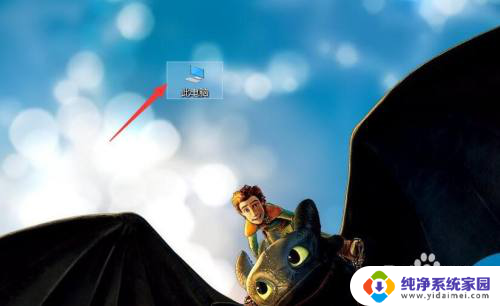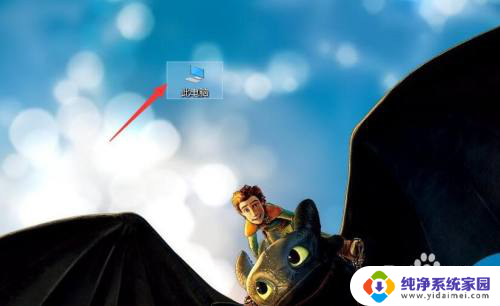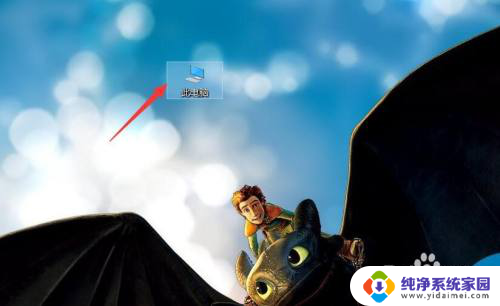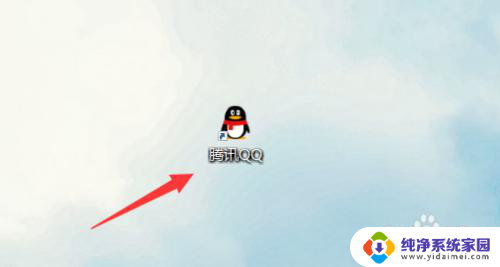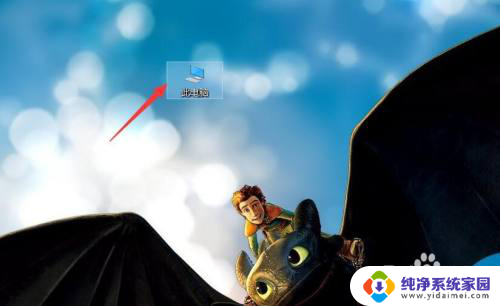怎么找到隐藏的应用软件 电脑隐藏应用软件的显示方法
更新时间:2024-05-07 17:41:44作者:yang
在电脑上我们经常会安装各种应用软件来提高工作效率或者娱乐休闲,但有时候我们也会需要隐藏一些私密的应用软件,怎么找到隐藏的应用软件呢?通常情况下,我们可以通过一些简单的操作来找到隐藏的应用软件,比如在控制面板中寻找,或者在任务管理器中查看正在运行的程序。如果想要更加彻底地隐藏应用软件,还可以考虑使用专门的隐藏软件来实现。希望以上方法能帮助大家找到隐藏的应用软件,保护个人隐私。
步骤如下:
1.双击此电脑图标,打开我的电脑。
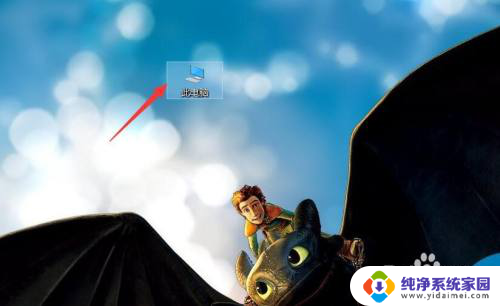
2.然后点击左侧的桌面。
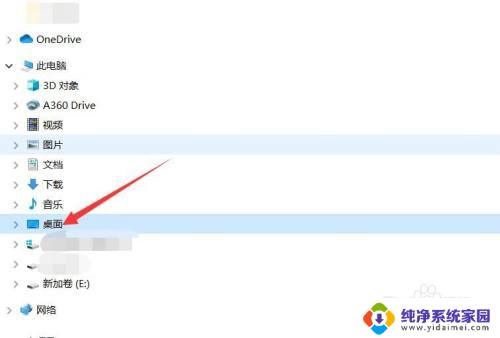
3.点击最上面的查看选项。

4.在查看菜单中,找到隐藏的项目。将其前面的复选框勾选起来。
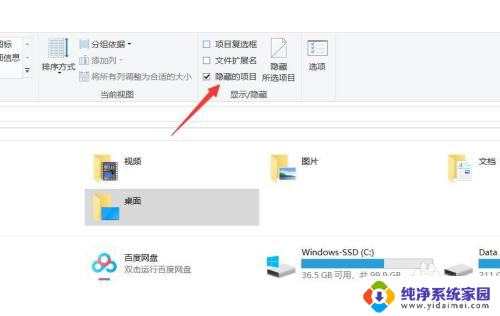
5.最后把要显示的应用程序属性中的隐藏勾拿掉即可。
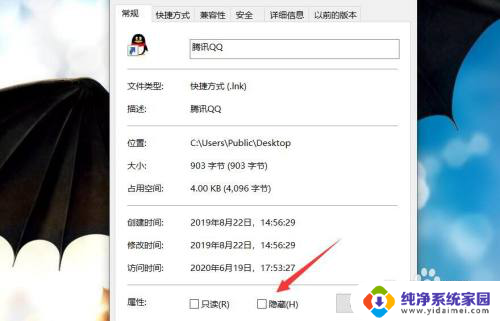
以上就是如何找到隐藏的应用软件的全部内容,如果你遇到这种情况,可以尝试按照我提供的方法来解决,希望对大家有所帮助。